DraftXpert を使用して抜き勾配を変更するには:
この例では、既に4つのオレンジ色の面に、3度の勾配を適用しています。(2面は水平の円筒のおのおのの側面です。)
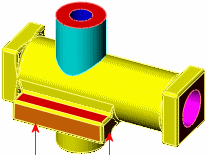
- DraftXpert PropertyManager で、変更(Change) タブを選択します。
- 変更する抜き勾配(Drafts to Change)で、抜き勾配指定面
 (Faces to Draft)を変更するために選択します。この例では、2つの外側の面を選択します。(水平な円柱の反対の側のそれぞれ1つずつ)
(Faces to Draft)を変更するために選択します。この例では、2つの外側の面を選択します。(水平な円柱の反対の側のそれぞれ1つずつ)

- 抜き勾配角度
 (Draft Angle)の値を設定し、変更(Change) を選択した面の勾配を変更するためにクリックします。この例では、抜き勾配を10degに変更します。
(Draft Angle)の値を設定し、変更(Change) を選択した面の勾配を変更するためにクリックします。この例では、抜き勾配を10degに変更します。
- 抜き勾配分析(Draft Analysis)で、自動ペイント(Auto paint)を他のどの面が抜き勾配が必要かを見るために選択します。
抜き勾配を面から削除するために、削除 (Remove) をクリックします。
 をクリックします。
をクリックします。